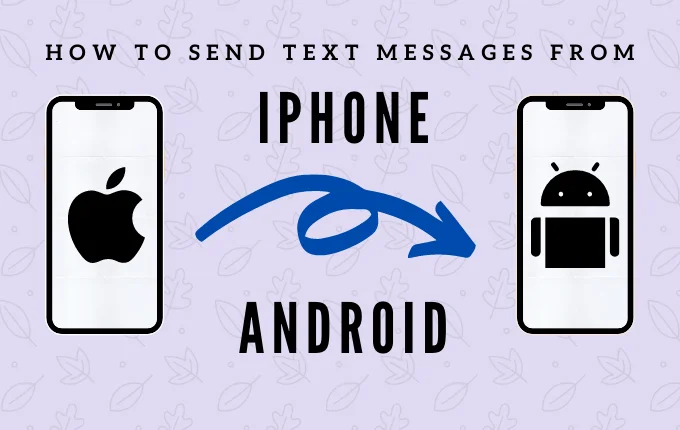Làm thế nào để chuyển tin nhắn văn bản từ iPhone sang Android
Nếu bạn định chuyển dữ liệu từ điện thoại cũ sang điện thoại mới, có một số cách để thực hiện việc đó, đặc biệt là đối với danh bạ, tệp phương tiện và ứng dụng của bạn. Tuy nhiên, đối với dữ liệu quan trọng như tin nhắn văn bản, các tùy chọn của bạn bị hạn chế.
Ngoài ra, mỗi tùy chọn chuyển có sẵn để chuyển tin nhắn văn bản từ iPhone sang Android sẽ khác nhau tùy thuộc vào kiểu dáng và kiểu máy của điện thoại Android. Một số điện thoại Android có thể yêu cầu bộ điều hợp hoặc cáp trong khi những điện thoại khác chỉ có thể hoạt động với các công cụ của bên thứ ba.
Nội dung bài viết
Làm thế nào để chuyển tin nhắn văn bản từ iPhone sang Android
Trước khi bạn có thể di chuyển tin nhắn văn bản của mình, điều quan trọng là phải giữ một bản sao lưu phòng trường hợp điện thoại của bạn ngừng hoạt động trong quá trình truyền tệp.
Bạn có thể sao lưu tin nhắn iPhone của mình hoặc truy cập Samsung Cloud và sử dụng nó để khôi phục bản sao lưu vào điện thoại Android.
Để chuyển tin nhắn văn bản từ iPhone sang điện thoại Android, bạn có thể sử dụng cáp USB-OTG và Smart Switch, bộ chuyển đổi Quick Switch cho điện thoại của Google hoặc các công cụ của bên thứ ba.
Chuyển tin nhắn văn bản bằng Trình kết nối OTG & Công tắc thông minh
Với điện thoại Samsung Galaxy, bạn có thể sử dụng đầu nối OTG đi kèm với điện thoại, kết nối nó với iPhone, sau đó khởi chạy Smart Switch để chuyển tin nhắn văn bản.

Smart Switch cho phép bạn chuyển tất cả nội dung của mình từ iPhone sang điện thoại Galaxy một cách liền mạch.
Bước đầu tiên là đảm bảo tin nhắn văn bản của bạn đã sẵn sàng để chuyển bằng cách đồng bộ hóa iPhone của bạn với iCloud.
- Để làm điều này, hãy truy cập Cài đặt trên iPhone của bạn, hãy nhấn vào ID Apple> iCloud.
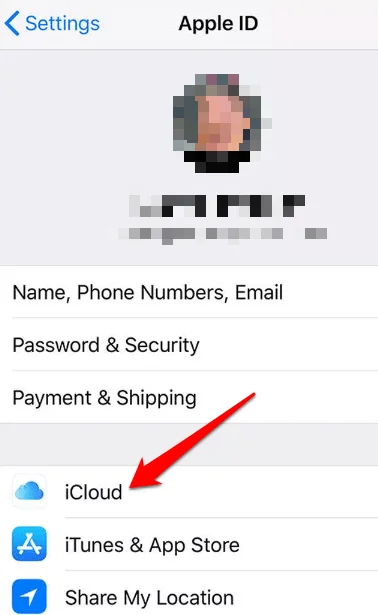
- Xoay Tin nhắn trên.
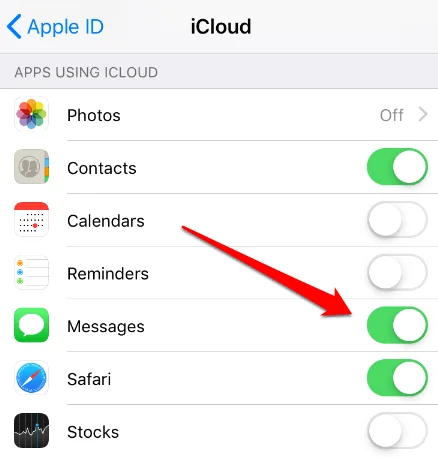
- Phóng Chuyển đổi thông minh trên điện thoại Android (Samsung Galaxy) của bạn, sau đó chạm vào Nhận dữ liệu.
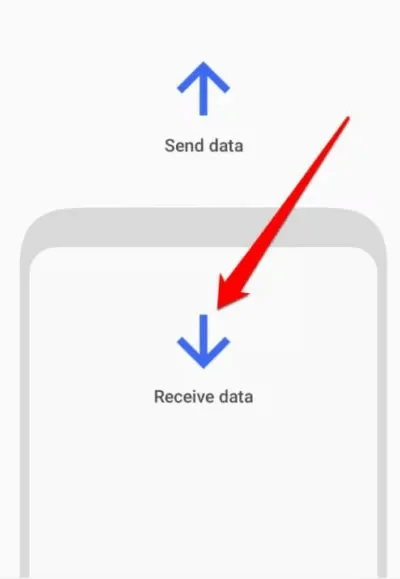
- Tiếp theo, chạm vào iPhone / iPad.
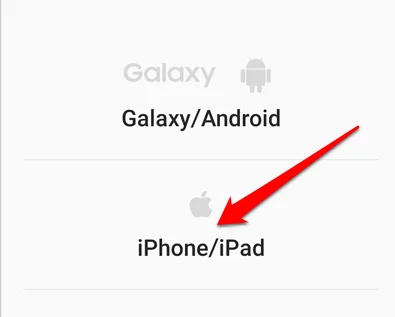
- Đăng nhập vào iCloud trên màn hình tiếp theo, nhập mã xác minh của bạn và nhấn VÂNG. Chọn tệp tin nhắn văn bản trong iCloud và sau đó chạm vào Nhập khẩu.
Chuyển tin nhắn văn bản bằng iCloud
Ngoài ra, bạn có thể tải xuống bản sao lưu Tin nhắn của mình từ iCloud để khôi phục nó trên điện thoại Android của bạn. Để thực hiện việc này, bạn có thể sử dụng công cụ của bên thứ ba như Tiến sĩ Fone, công cụ này giúp bạn khôi phục bản sao lưu tin nhắn iPhone từ iCloud sang Android.
- Để bắt đầu, hãy tải xuống và cài đặt Dr. Fone trên iPhone của bạn, kết nối điện thoại Android của bạn với nó, sau đó chọn Sao lưu & Khôi phục> Khôi phục> Khôi phục từ iCloud Sao lưu.
Hình ảnh: how-to-transfer-text-messages-from-iphone-to-android-dr-fone-restore-from-icloud-backup-backup
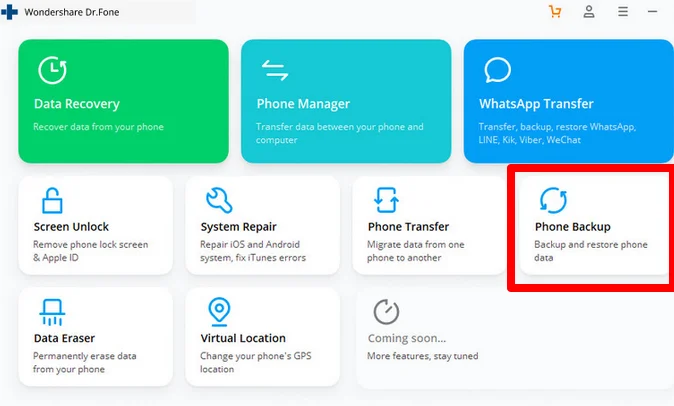
- Kế tiếp, đăng nhập vào tài khoản iCloud của bạn từ giao diện được cung cấp.
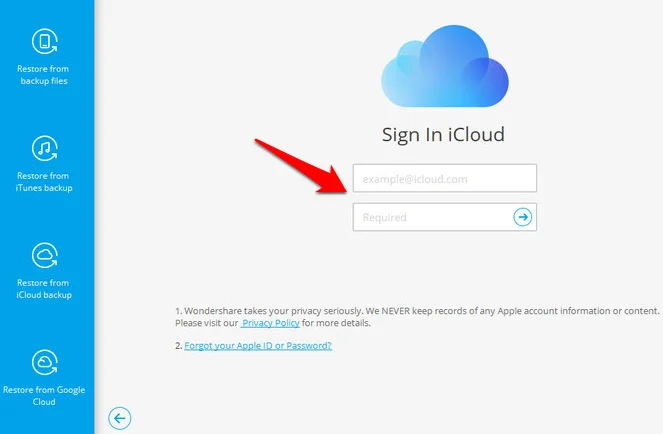
- Bạn sẽ thấy một bảng điều khiển với nhiều tệp sao lưu khác nhau. Tải xuống tệp sao lưu gần đây nhất cho Tin nhắn của bạn và để quá trình tải xuống hoàn tất.
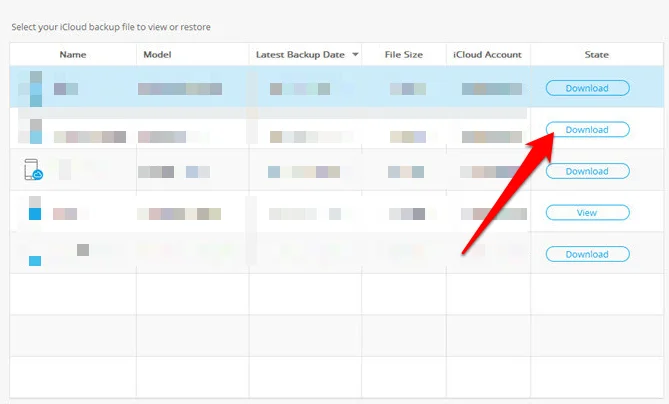
- Sau khi bạn có bản sao lưu Tin nhắn gần đây, hãy chọn Tin nhắn để khôi phục nó từ iCloud và sau đó chọn Khôi phục thiết bị.
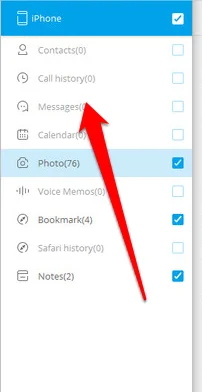
Khi quá trình hoàn tất, tin nhắn iPhone của bạn sẽ được khôi phục trên điện thoại Android của bạn.
Sử dụng Bộ điều hợp chuyển đổi nhanh để truyền tin nhắn văn bản
Nếu đang sử dụng điện thoại Google Pixel, bạn có thể chuyển tin nhắn của mình từ iPhone sang Android bằng Bộ chuyển đổi nhanh.
Bộ điều hợp OTG này có thể kết nối cổng USB của Pixel với iPhone để bạn có thể chuyển các tệp phương tiện, danh bạ, nhật ký cuộc gọi và tin nhắn sang thiết bị Android của mình. Bộ điều hợp hỗ trợ điện thoại Pixel và các thiết bị chạy trên iOS 8 trở lên hoặc Android 5.0 và các phiên bản mới hơn.
- Để sử dụng Bộ chuyển đổi nguồn nhanh, hãy kết nối Pixel và iPhone của bạn với nhau rồi nhấn Bắt đầu trên Pixel của bạn để bắt đầu làm mới hoặc sao chép dữ liệu từ iPhone của bạn.
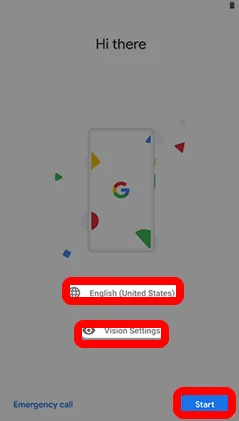
- Lựa chọn Kế tiếp để sao chép dữ liệu từ một thiết bị hiện có và sau đó kết nối cả hai điện thoại bằng cáp USB tương thích hoặc cáp Lightning của iPhone của bạn.
Hình ảnh: how-to-transfer-text-messages-from-iphone-to-android-quick-switch-adapter-start-next-copy-data-from-current-device
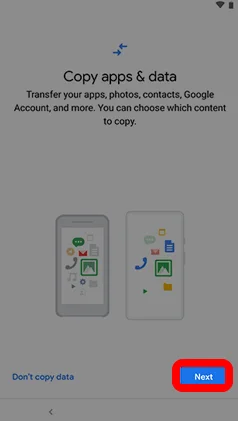
- Vô nhẹ Lòng tin trên iPhone của bạn hoặc Giao thức truyền tệp / phương tiện trên điện thoại Pixel của bạn để thiết lập kết nối.
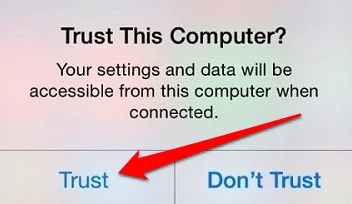
- Tiếp theo, đăng nhập vào tài khoản Google của bạn nếu được nhắc, sau đó chọn Tin nhắn từ danh sách các loại dữ liệu bạn muốn Bộ chuyển đổi nhanh chuyển từ iPhone sang Android.
- Lựa chọn Sao chép để bắt đầu chuyển tin nhắn của bạn và sau đó đợi cho đến khi quá trình hoàn tất.
Cách sử dụng ứng dụng của bên thứ ba để di chuyển tin nhắn văn bản
Nếu không thể sử dụng Công tắc thông minh hoặc Bộ chuyển đổi nhanh cho điện thoại của Google, bạn có thể sử dụng giải pháp của bên thứ ba để chuyển tin nhắn iPhone của mình sang Android.
Một trong những công cụ phổ biến là iSMS2droid. Phần mềm này được sử dụng miễn phí và không khiến bạn phải nhảy qua các vòng để chuyển tin nhắn từ iPhone của mình. Ngoài ra, bạn không cần phải có cả hai điện thoại để hoàn tất quá trình.
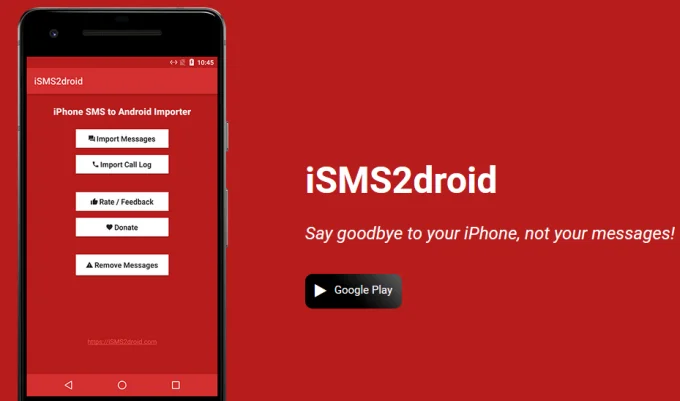
Để bắt đầu, hãy kết nối iPhone với PC hoặc Mac, bắt đầu iTunes và sao lưu iPhone.
- Mở thư mục sao lưu iTunes từ PC hoặc Mac của bạn, sau đó tìm thư mục kết thúc bằng (-YearMonthDay-HourMinuteSecond). Đây là bản sao lưu bạn đã tạo cho iPhone của mình.
- Đi tới thư mục 3d cho tin nhắn của bạn và tìm 3d0d7e5fb2ce288813306e4d4636395e047a3d28 tệp, đại diện cho các thông điệp của bạn. Nếu muốn, bạn có thể đổi tên tệp để nhận dạng dễ dàng hơn, sau đó sao chép tệp bằng USB, email hoặc bộ nhớ đám mây để chuyển sang điện thoại Android của bạn. Tuy nhiên, nếu bạn để nguyên tên tệp, iSMS2droid sẽ tự động tìm tệp thay vì nhắc bạn chọn theo cách thủ công.
- Tiếp theo, cài đặt và mở iSMS2droid trên điện thoại Android của bạn. Bạn có thể phải tạm thời chuyển ứng dụng nhắn tin để iSMS2droid hoạt động, sau đó chọn Nhập tin nhắn để chuyển tin nhắn văn bản iPhone của bạn sang Android.
Truyền tin nhắn của bạn mà không có tiếng nấc
Nhận được một chiếc điện thoại mới rất thú vị, nhưng khi bạn đang chuyển đổi giữa hai hệ điều hành khác nhau, điều cần thiết là bạn phải chuyển tin nhắn văn bản và các dữ liệu quan trọng khác. Mặc dù có vẻ hơi tẻ nhạt khi chuyển tin nhắn văn bản từ điện thoại này sang điện thoại khác, nhưng các giải pháp ở trên sẽ giúp dễ dàng quá trình chuyển tin nhắn suôn sẻ hơn.
Bạn có thể chuyển tin nhắn văn bản iPhone sang điện thoại Android bằng các hướng dẫn này không? Hãy cho chúng tôi biết trong phần bình luận.